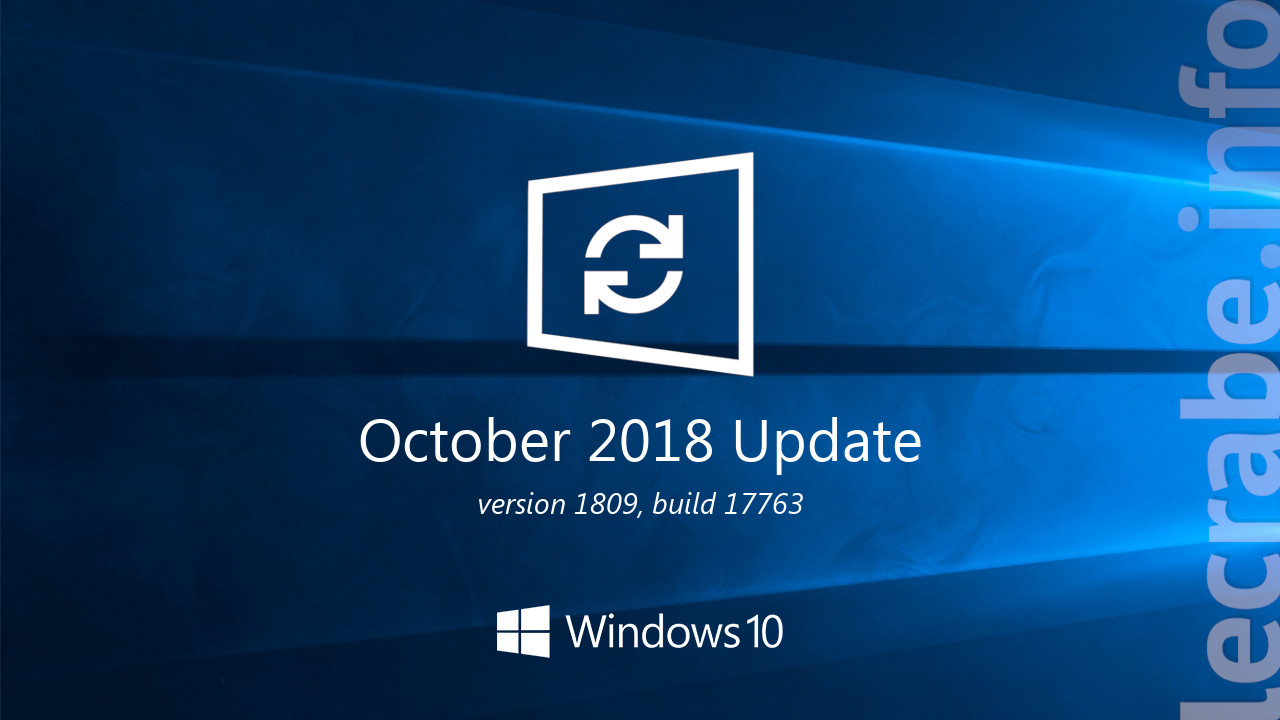- 14/11/18 : la mise à jour d'octobre 2018 est enfin de retour !
- 30/10/18 : <a href="https://community.lecrabeinfo.net/topic/8403-windows-10-1809-nouvelle-build-17763107-kb4464455/" target="_blank">nouvelle build 17763.<strong>107</strong> de Windows 10 1809</a> sur le canal Windows Insider.
-
- 16/10/18 : <a href="https://community.lecrabeinfo.net/topic/8309-windows-10-1809-nouvelle-build-17763104-kb4464455/" target="_blank">nouvelle build 17763.<strong>104</strong> de Windows 10 1809</a> sur le canal Windows Insider.
- 10/10/18 : Microsoft lance une réédition de Windows 10 1809 sur le canal Windows Insider et <a href="https://community.lecrabeinfo.net/topic/8254-windows-10-1809-le-bug-est-corrig%C3%A9-microsoft-sexplique/" target="_blank">s'explique sur le bug à l'origine de l'effacement des données</a>.
- 06/10/18 : suivi des problèmes de Windows 10 1809 sur ce sujet : <a href="https://community.lecrabeinfo.net/topic/8215-windows-10-1809-centralisation-des-probl%C3%A8mes/" target="_blank">[Windows 10 1809] Centralisation des problèmes</a>.
- 03/10/18 : instructions pour télécharger Windows 10 1809 via l'assistant mise à jour, l'outil création de média et Windows Update.
- 28/09/18 : instructions pour corriger l'erreur "Current directory contains spaces in its path" dans aria2.
La nouvelle mise à jour de fonctionnalité de Windows 10 (1809 ou « October 2018 Update ») est disponible ! Il est en effet possible de télécharger et d’installer dès maintenant la build finale (RTM) de la dernière version de Windows 10. Il s’agit de la build 17763 que Microsoft avait déjà déployé sur les anneaux Rapide et Lent pour les utilisateurs du programme Windows Insider. C’est donc ce 3 octobre 2018 que Microsoft a choisi de publier cette build finale de Windows 10 1809, nom de code Redstone 5, pour tous les utilisateurs de Windows 10 !
C’est la 6e mise à jour de fonctionnalité (Feature Update) de Windows 10.
| Version | Build | Nom de code | Nom complet | Date de sortie |
|---|---|---|---|---|
| 22H2 | 19045 | 22H2 | Windows 10 22H2 | 18 octobre 2022 |
| 21H2 | 19044 | 21H2 | Windows 10 21H2 | 16 novembre 2021 |
| 21H1 | 19043 | 21H1 | Windows 10 21H1 | 18 mai 2021 |
| 20H2 | 19042 | 20H2 | Windows 10 20H2 | 21 octobre 2020 |
| 2004 | 19041 | 20H1 | Windows 10 2004 (20H1) | 27 mai 2020 |
| 1909 | 18363 | 19H2 | Windows 10 1909 (19H2) | 12 novembre 2019 |
| 1903 | 18362 | 19H1 | Windows 10 1903 (19H1) | 22 mai 2019 |
| 1809 | 17763 | Redstone 5 | Windows 10 1809 | 2 octobre 2018 |
| 1803 | 17134 | Redstone 4 | Windows 10 1803 | 30 avril 2018 |
| 1709 | 16299 | Redstone 3 | Windows 10 1709 | 17 octobre 2017 |
| 1703 | 15063 | Redstone 2 | Windows 10 1703 | 5 avril 2017 |
| 1607 | 14393 | Redstone 1 | Windows 10 1607 | 2 août 2016 |
| 1511 | 10586 | Threshold 2 | Windows 10 1511 | 10 novembre 2015 |
| 1507 | 10240 | Threshold 1 | – | 29 juillet 2015 |
Toujours gratuite et disponible pour tous les utilisateurs de Windows 10, elle succède à l’April 2018 Update (version 1803, build 17134) parue au printemps dernier. Si vous souhaitez profiter dès maintenant des nombreuses nouveautés de Windows 10 October 2018 Update, voici comment la télécharger et l’installer.
Comme pour les mises à jour précédentes, Windows 10 October 2018 Update peut s’installer de trois façons différentes :
- via l’assistant mise à jour ;
- avec l’ISO de l’October 2018 Update ;
- via Windows Update.
Microsoft stoppe le déploiement de la mise à jour d’octobre 2018 !
- 06/10 : Microsoft suspend le déploiement de la mise à jour d’octobre 2018 pour tous les utilisateurs de Windows 10 ! La raison ? Les fichiers personnels de certains utilisateurs sont purement et simplement supprimés après l’installation de Windows 10 1809. Microsoft recommande de ne pas installer la mise à jour Octobre 2018 à partir des ISO jusqu’alors disponibles, jusqu’à ce que la source du problème soit clairement identifiée et qu’un correctif soit publiée dans une nouvelle build. Pour plus d’informations : [Windows 10 1809] Microsoft suspend la mise à jour.
- 10/10 : Microsoft déploie une réédition de Windows 10 October 2018 Update sur le canal Windows Insider : il s’agit de la build 17763.55. Par ailleurs, la firme de Redmond s’est expliqué sur le bug à l’origine de l’effacement des données et a donné une feuille de route avant le redéploiement de Windows 10 1809 à plus grand échelle. Pour plus d’informations : [Windows 10 1809] Le bug est corrigé, Microsoft s’explique.
- 16/10 : Microsoft déploie la build 17763.104 de Windows 10 October 2018 Update sur le canal Windows Insider.
- 30/10 : Microsoft déploie la build 17763.107 de Windows 10 October 2018 Update sur le canal Windows Insider.
- 13/11 : la mise à jour d’octobre 2018 est de retour dans les bacs ! Microsoft re-distribue Windows 10 1809 sur les médias habituels (outil création de média, image ISO…) et progressivement via Windows Update. Pensez à sauvegarder vos fichiers personnels avant d’effectuer la mise à jour. 😜
Méthode n°1 : via l’assistant mise à jour de Windows 10
- Téléchargez l’assistant mise à jour de Windows 10.
- Double-cliquez sur l’exécutable pour lancer l’assistant mise à jour de Windows 10 puis cliquez sur le bouton Mettre à jour maintenant pour lancer le téléchargement de Windows 10 1809 (October 2018 Update).
- Cliquez sur Suivant après avoir vérifié que votre PC était compatible avec Windows 10.

- L’assistant lance alors le téléchargement de Windows 10 1809 (October 2018 Update). Vous pouvez cliquer sur le bouton Réduire afin de laisser le téléchargement se dérouler en tâche de fond.

- Une fois le téléchargement terminé, le PC va redémarrer et l’October 2018 Update va s’installer. Vos fichiers personnels, applications et paramètres seront comme d’habitude conservés. 🙂
Méthode n°2 : avec l’ISO de Windows 10 1809 (October 2018 Update)
Via la page web TechBench by WZT
- Rendez-vous sur la page TechBench by WZT.
- Sélectionnez Windows 10, Version 1809 – Redstone 5 [Oct 2018] (build 17763.107) puis cliquez sur Télécharger pour lancer le téléchargement de l’ISO.
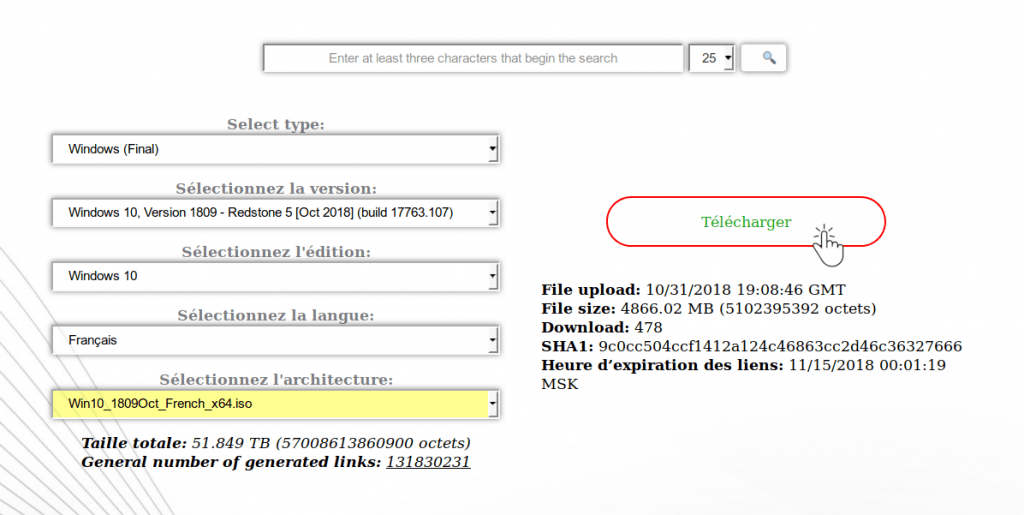
- Une fois le téléchargement terminé, montez le fichier ISO dans l’Explorateur de fichiers en double-cliquant dessus, exécutez le fichier
setup.exeet suivez la procédure habituelle ! 🙂
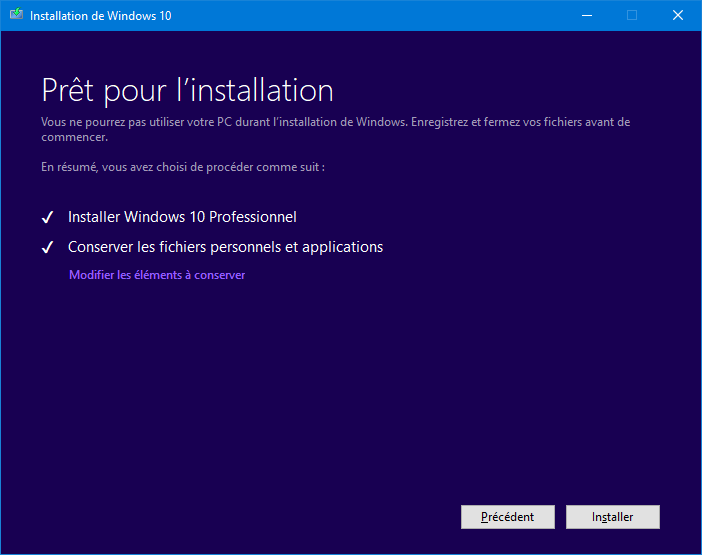
Via l’outil création de média
- Téléchargez l’outil création de média de Windows 10 1809.
- Une fois l’outil création de média téléchargé, rien ne change : vous avez toujours le choix entre télécharger l’ISO de Windows 10 ou mettre à niveau votre PC directement vers l’October 2018 Update.
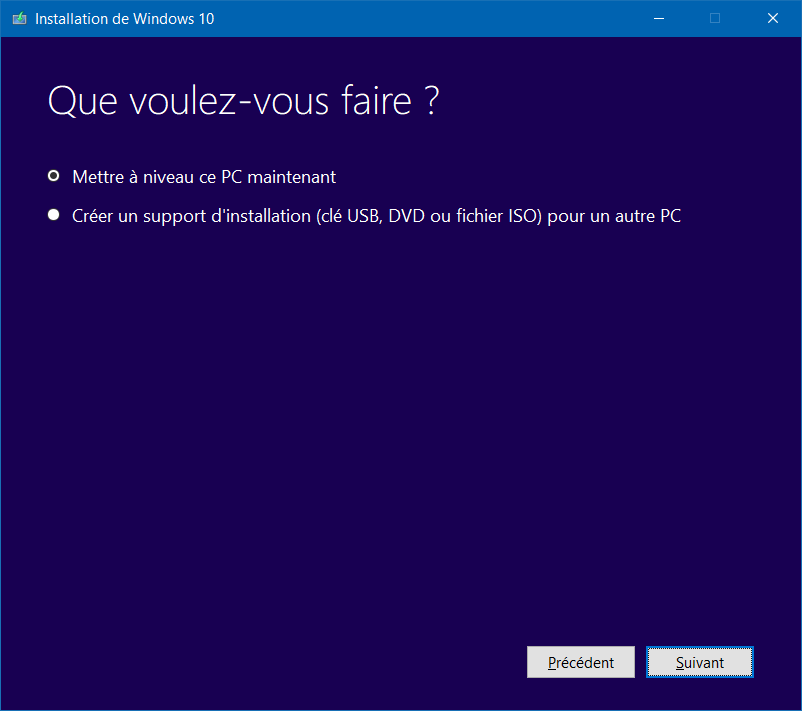 Il est à mon sens plus intéressant de télécharger l’ISO (via l’option Créer un support d’installation pour un autre PC). Cela vous permettra à la fois de mettre à niveau votre PC vers l’October 2018 Update (en montant l’ISO dans l’Explorateur de fichiers) et de dépanner votre PC en cas de besoin (en créant par exemple une clé USB d’installation de Windows 10).
Il est à mon sens plus intéressant de télécharger l’ISO (via l’option Créer un support d’installation pour un autre PC). Cela vous permettra à la fois de mettre à niveau votre PC vers l’October 2018 Update (en montant l’ISO dans l’Explorateur de fichiers) et de dépanner votre PC en cas de besoin (en créant par exemple une clé USB d’installation de Windows 10). - Montez l’ISO de Windows 10 1809 en double-cliquant dessus dans l’Explorateur de fichiers, puis double-cliquez sur
setup.exe.
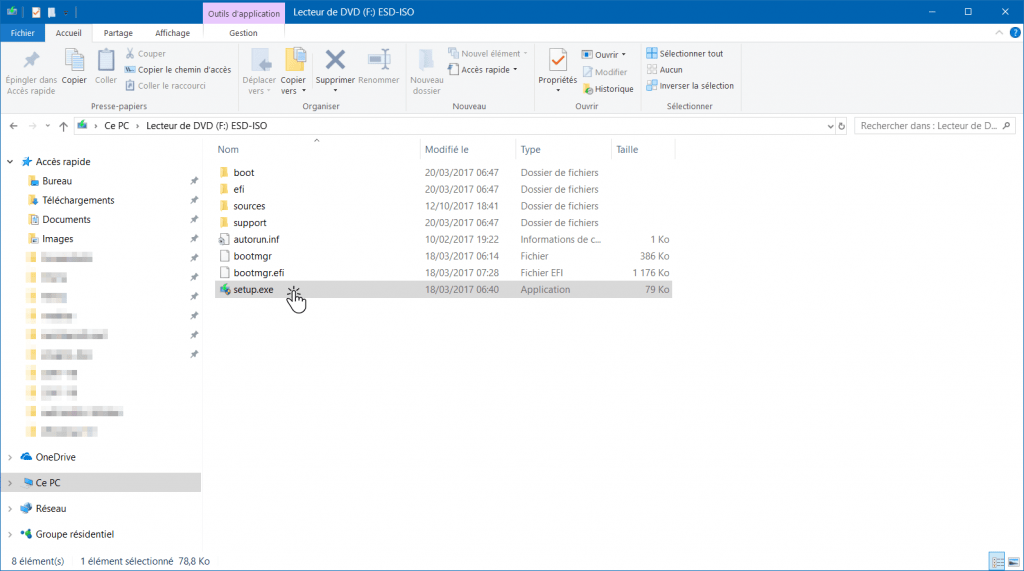
- Suivez ensuite la procédure habituelle pour mettre à niveau Windows 10 !

Via la Unified Update Platform (UUP)
Nous allons télécharger Windows 10 October 2018 depuis les serveurs de Windows Update grâce au site UUP Dump.
Tout se fait automatiquement grâce à l’utilitaire aria2 : les fichiers ESD de la dernière version de Windows 10 sont téléchargés puis convertis en fichier ISO, à partir duquel nous allons pouvoir lancer l’installation de Windows 10 October 2018.
- Rendez-vous sur la page de la build 17763.107 de Windows 10 correspondant à l’architecture de votre système :
- Windows 10, version 1809 (17763.107) amd64 (64 bits, toutes éditions).
- Windows 10, version 1809 (17763.107) x86 (32 bits, toutes éditions).
- Cliquez sur le bouton Download using aria2 and then convert.
- Décompressez l’archive n’importe où, tant que le chemin d’accès complet ne contient pas d’espaces. Par exemple :
C:\17763.107_amd64_fr-fr_cf6c04d7_convert. Sinon, vous aurez le message d’erreur :Current directory contains spaces in its path. Please move or rename the directory to one not containing spaces.
- Double-cliquez sur le script
aria2_download.cmdpour lancer le téléchargement du package UUP.

- Une fois le téléchargement terminé, le package UUP est automatiquement converti en fichier ISO.
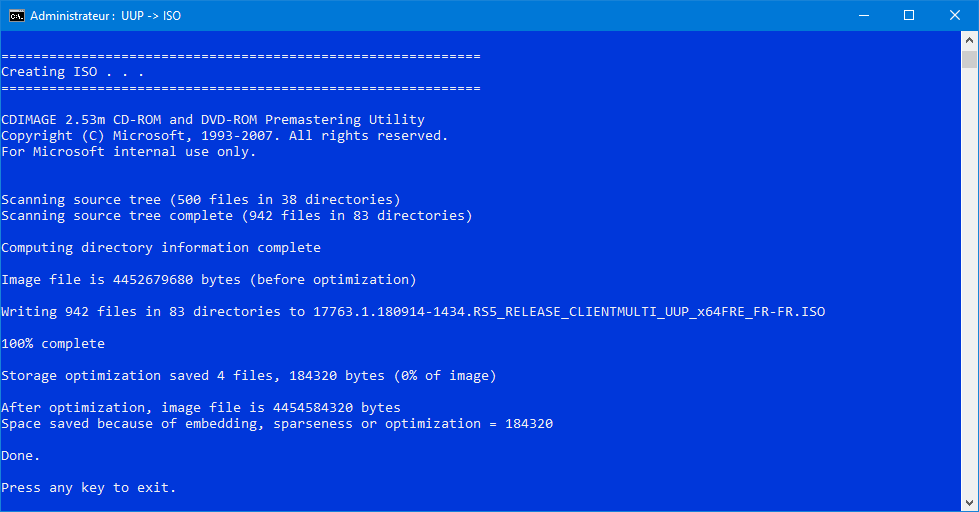 Soyez patient ! La création du fichier ISO prend plus ou moins de temps selon les performances de votre système 🙂
Soyez patient ! La création du fichier ISO prend plus ou moins de temps selon les performances de votre système 🙂 - Voilà, notre ISO de Windows 10 October 2018 a bien été créé !

- Montez le fichier ISO dans l’Explorateur de fichiers en double-cliquant dessus, exécutez le fichier
setup.exeet suivez la procédure habituelle ! 🙂
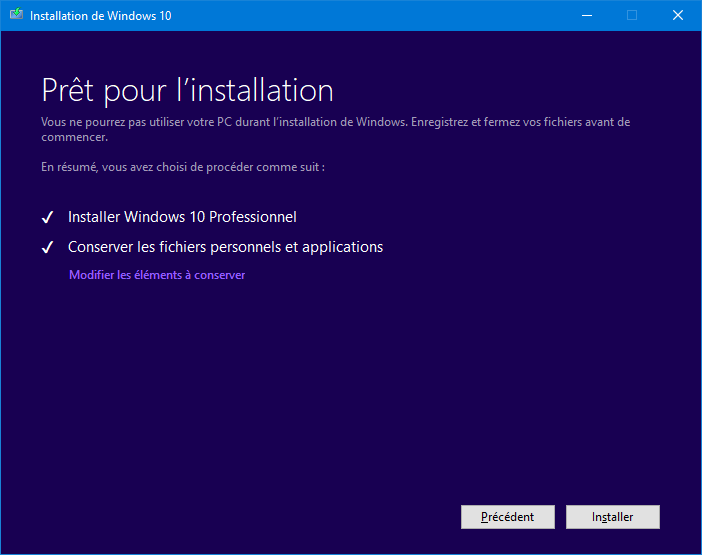
Méthode n°3 : via Windows Update
Il est possible de télécharger et d’installer Windows 10 October 2018 Update via Windows Update :
- Ouvrez Windows Update en entrant la commande
ms-settings:windowsupdatedans la commande Exécuter. - Après avoir cliqué sur le bouton Rechercher des mises à jour, la mise à jour « Mise à jour de fonctionnalité vers Windows 10, version 1809 » devrait se télécharger.
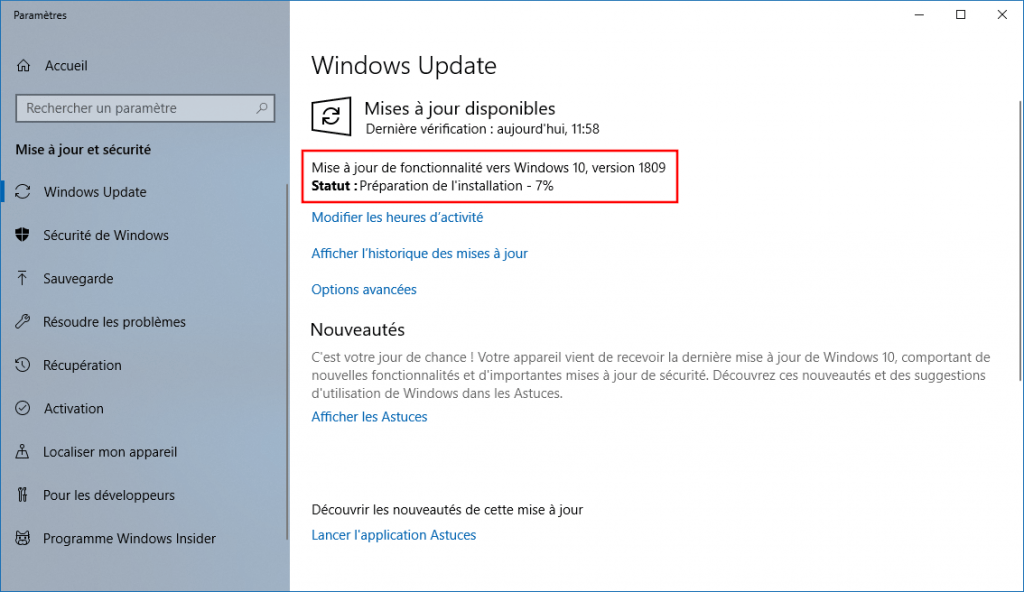
- Une fois la préparation de l’installation terminée, cliquez sur le bouton Redémarrer pour lancer l’installation de Windows 10 October 2018 Update.
Et voilà, Windows 10 1809 « October 2018 Update » va maintenant s’installer sur votre PC ! 🙂